Dọn dẹp máy tính là một điều rất cần thiết phải làm nếu muốn latop của bạn sử dụng với hiệu suất tốt cùng tuổi thọ cao hơn. Chính vì thế mà bạn cần phải dọn rác máy tính theo định kỳ và đúng cách. Để giúp cho bạn cảm thấy dễ dàng hơn trong việc này thì hôm nay chúng mình sẽ hướng dẫn chi tiết các cách dọn rác máy tính đơn giản và thần tốc đến bạn.
Contents
I. Rác máy tính bắt nguồn từ đâu? Thời gian bao lâu thì nên dọn rác máy tính một lần
Thông thường rác máy tính sẽ được bắt nguồn từ những việc làm như sau:
- Sinh ra từ thao tác trên máy tính – như bạn lướt web, sử dụng phần mềm
- Nén – giải nén tệp tin bất kì.
- Gỡ bỏ cài đặt phần mềm.
- Tập tạm tự động sinh ra sau mỗi thao tác trên máy tính.
Tùy theo lượng sử dụng máy tính mà bạn có thể có các định kì dọn dẹp máy tính khác nhau, tuy nhiên thời gian lý tưởng nhất vẫn là 2 tháng vệ sinh một lần. Trong trường hợp bạn cảm thấy máy chạy chậm và các thao tác diễn ra quá lâu thì bạn nên dọn dẹp rác luôn không cần chờ đợi tới kì.

II. Các cách dọn rác trên máy tính cực nhanh và hiệu quả
1. Xóa đi tập tin tạm trên máy tính
Một trong những thứ cần dọn đầu tiên khi dọn rác cho laptop phải kể đến các tập tin tạm tồn tại một cách không cần thiết và làm nặng máy. Bạn thực hiện dọn dẹp các tập tin tạm như sau:
- Bước 1: Nhấp vào Start > gõ chữ Run ở khung tìm kiếm > Enter. Khi thấy màn hình Run xuất hiện, bạn gõ %temp% > Bấm OK.
- Bước 2: Tiếp tới cửa sổ thư mục Temp hiện lên > chọn hết tất cả các tệp tin cần xóa (có thể dùng tổ hợp phím Ctrl + A). Sau đó nhấp chuột trái > Delete > Yes.
Như vậy, chỉ hai bước đơn giản bạn đã xóa xong những tập tin tạm đáng ghét.
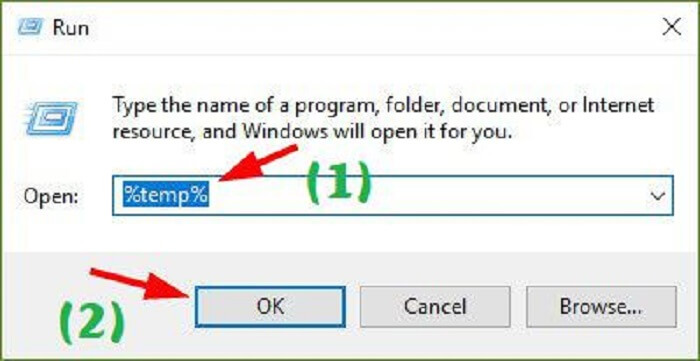
2. Dọn rác máy tính bằng cách xóa lịch sử Recent Places
Một trong những cách nhanh chóng để làm nhẹ máy tính đi đó chính là xóa lịch sử Recent Places, việc làm này sẽ loại bỏ đi những dữ liệu không cần thiết đang tồn tại trong laptop của bạn. Chỉ với 2 bước đơn giản dưới đây là bạn đã hoàn thành xong việc dọn dẹp:
- Bước 1: Mở Start > gõ Run trong tìm kiếm > nhập Recent places > OK.
- Bước 2: Thư mục Recent places mở ra > chọn tất cả (Ctrl + A) > click chuột phải Delete là hoàn thành.
3. Xóa bộ nhớ Cache
Xóa bộ nhớ cache là cách dọn rác Win 10 được nhiều người ưu thích lựa chọn hiện nay vì nó khá dễ dàng để thực hiện và cũng rất có hiệu quả. Các bước thực hiện cũng khá giống các bước xóa lịch sử Recent Places, tiến hành thực hiện như sau:
- Bước 1: Mở Start > gõ Run trong tìm kiếm > gõ Prefetch > OK.
- Bước 2: Thư mục Prefetch mở ra > chọn tất cả (Ctrl + A) > click chuột phải chọn Delete là hoàn thành.
4. Xóa các file trong Recycle Bin
Việc vẫn để các dữ liệu đã xóa vẫn tồn tại trong Rycycle Bin sẽ khiên cho bộ nhớ máy tính bị chiếm mất một phần dung lượng không hề nhỏ. Để có thể tối ưu hóa dung lượng và giúp cho máy hoạt động mượt mà hơn thì bạn nên tiến hành xóa đi những dữ liệu trong file này. Cách thức thực hiện như sau:
- Bước 1: Chọn Recycle Bin nếu không thấy mục Recycle Bin trên màn hình máy tình thì bạn vào Start > Control Panel > Appearance and Personalization > Change the theme > Change desktop icons > tích
- vào ô Recycle Bin > OK.
- Bước 2: Click chuột chọn tất cả file, nhấp chuột phải Delete là xong.
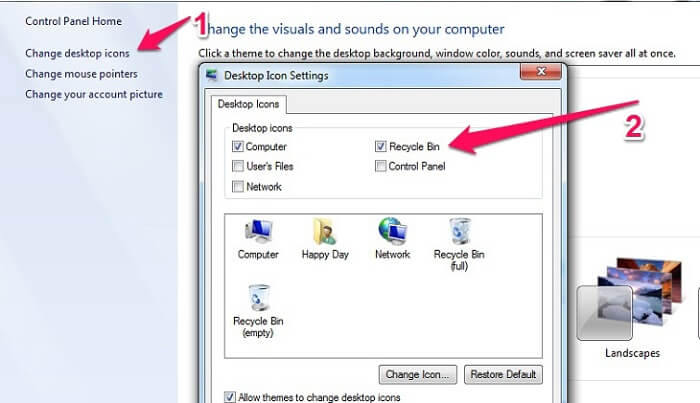
5. Xóa các chương trình không sử dụng nữa
Chúng ta thường rất hay có kiểu lúc cần dùng sẽ tải một phần mềm hay chương trình nào đó nhưng sau đấy không dùng đến nữa nên để nó rơi vào lãng quên mà không xóa nó đi. Việc này rất gây hại cho máy tính bởi vì nó gây tốn khá nhiều dung lương, chính vì vậy chúng ta cần tìm lại và xóa nó đi bằng các bước như sau:
- Bước 1: Mở Start > Control Panel > Programs.
- Bước 2: Chọn chương trình phần mềm bạn muốn loại bỏ sau đó nhấp chuột phải rồi chọn Uninstall.
6. Công cụ Disk Cleanup để dọn rác
Đây là cách dọn rác máy tính Windows 10, hệ điều hành này cung cấp công cụ Disk Cleanup. Công cụ này vẫn có hiệu quả khá cao trong việc cải thiện hiệu suất của máy tính bằng cách làm sạch các tập tin không cần thiết. Để sử dụng Disk Cleanup, bạn thực biện các bước sau:
- Bước 1: Mở Start sau đó gõ tìm kiếm Disk Cleanup hoặc đi đến Control Panel > Administrative Tools > Disk Cleanup.
- Bước 2: Nhấp vào Clean up system files > đánh dấu hộp bên cạnh mỗi loại kết quả bạn muốn xóa mà Disk Cleanup tìm kiếm được > OK.
Bạn có thể thực hiện theo video hướng dẫn sau đây:
7. Sử dụng phần mềm dọn rác máy tính
Sau khi đã thực hiện hết những cách trên nhưng bạn cảm thấy nó vẫn chưa đủ hiệu quả thì hãy cân nhắc sử dụng một số phần mềm dọn rác máy tính nhận được nhiều đánh giá cao của mọi người như:
- CCleaner
- Clean up
- XCleaner
- Glary Utilities
- SlimCleaner,…

Mỗi phần mềm trên đều có những hướng dẫn sử dụng riêng và phù hợp với từng hệ điều hành khác nhau như phần mềm dọn rác máy tính win 7 hay phần mềm dọn rác máy tính win 10,… Bạn nên xem xét và tìm ra phần mềm tương thích với hệ điều hành của máy tính mình để tránh bị tốn thời gian trong việc cài đặt.
Trên đây là tất cả những cách dọn rác máy tính rất đơn giản và dễ dàng thực hiện, bạn hãy chăm chỉ dọn dẹp máy tính để cho máy được hoạt động mượt mà cũng như làm tăng tuổi thọ của nó hơn nữa nhé!




